Pixpa memungkinkan Anda membuat tarif pajak untuk semua negara dan negara bagian/wilayah (hanya untuk AS dan Kanada).
Anda dapat menerapkan pajak termasuk atau tidak termasuk harga produk. Anda juga dapat menentukan pajak apakah berlaku untuk unduhan/layanan digital atau tidak.
Tetapkan tarif pajak untuk Toko Anda:
- Enter Menyimpan Pajak (1) di Bilah Pencarian.
- Dari hasil terkait, klik pada Menyimpan Pajak opsi (2) di bawah Tautan Studio.
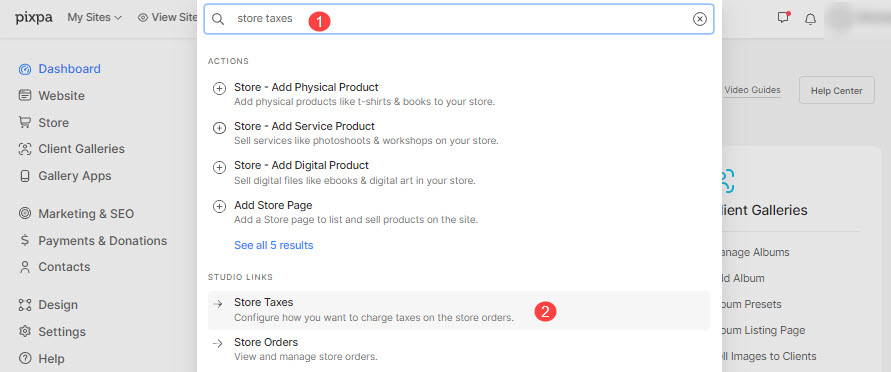
- Anda sekarang akan mencapai Toko Pajak .
- Di halaman ini, Anda akan melihat semua tarif pajak Toko Anda.
- Anda dapat menentukan nama pajak (1) dan menetapkan tarif pajak untuk dihitung secara inklusif atau eksklusif (2) dari harga produk.
- Anda juga dapat mengedit (3) setiap tarif pajak yang ada di halaman ini.
- Atau Anda dapat membuat tarif pajak baru untuk negara mana pun (4).

Buat tarif Pajak baru
- pada Pajak halaman, klik pada + Tambahkan Tarif Pajak tombol untuk membuat tarif pajak baru.

- Anda akan melihat munculan tempat Anda dapat memilih negara (1) dan menentukan tarif pajak (2).
- Anda juga akan melihat opsi (3) untuk menerapkan pajak pada pengiriman atau unduhan digital atau layanan.
- Tekan Save tombol (4) untuk menyimpan daftar tarif pajak yang baru.

- Pada langkah berikutnya, Anda akan melihat tarif pajak baru. Sekarang tambahkan tarif berdasarkan negara bagian/wilayah (untuk AS dan Kanada) untuk mengganti tarif pajak global, jika Anda mau.

- Saat mengklik Tambahkan tarif negara bagian, Anda akan melihat munculan tempat Anda dapat memilih negara bagian/wilayah (1) dan menetapkan tarif pajak (2).
- Anda dapat menerapkan pajak pengganti ini selain pajak negara (federal) atau secara terpisah (3).
Itu berarti jika pajak negara adalah 12% dan pajak negara bagian (yaitu, 3%) ditambahkan ke pajak negara, maka tarif pajak final akan menjadi 15% untuk negara bagian tersebut.
Atau jika pajak negara bagian tidak ditambahkan ke pajak negara, maka tarif pajak final akan menjadi 3% untuk negara bagian tersebut. - Anda juga akan melihat opsi (4) untuk menerapkan pajak pada pengiriman atau unduhan digital atau layanan.
- Tekan Save tombol (5) untuk menyimpan tarif negara baru.

- Setelah menambahkan semua penggantian pajak negara bagian, tarif pajak final akan terlihat seperti ini.
- Anda dapat mengedit (1) atau menghapus (2) nilai apa pun dari pengaturan ikon di sebelahnya.

